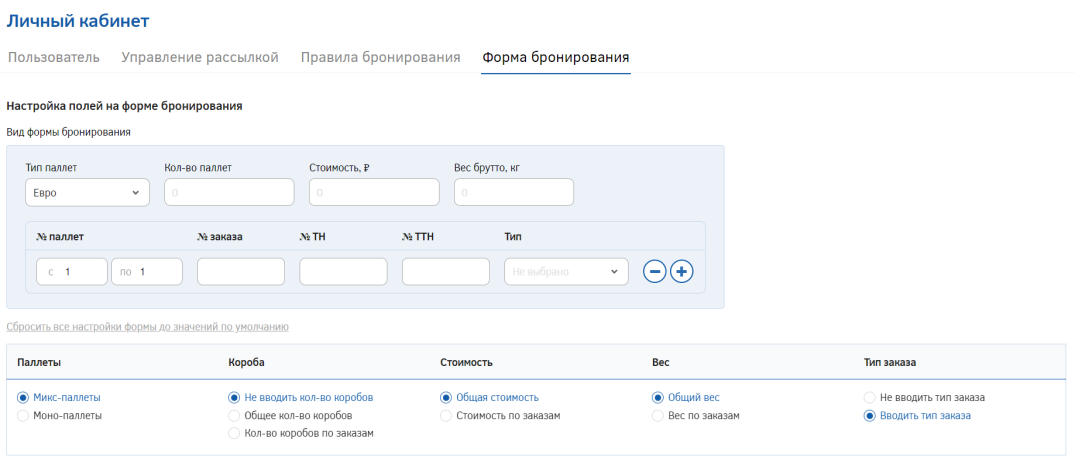Для начала работы через сервис Pooling выполните вход в свой аккаунт. Введите логин и пароль и подтвердите кнопкой “войти”.

Вы автоматически переводитесь на страницу “календарь”. На ней происходит весь процесс бронирования.
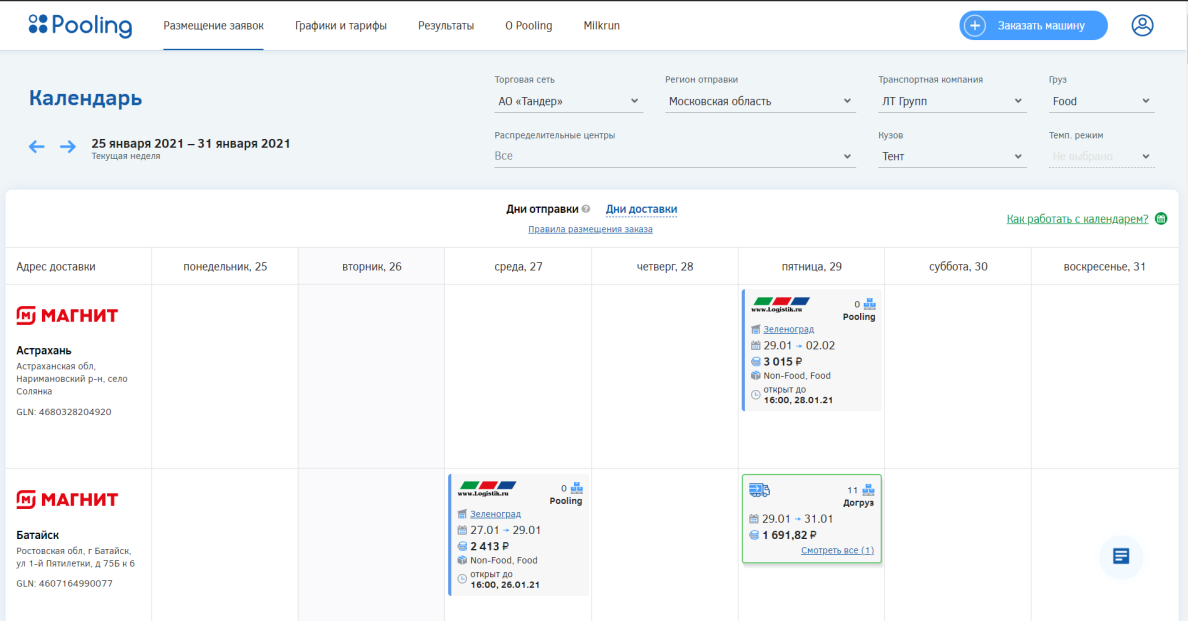
Обратите внимание на “Правила размещения заказа”. Правила располагаются в заголовке таблицы “Дни консолидации/Дни доставки” и выделены синим цветом.
При нажатии на активную надпись открывается модальное окно с временными правилами размещения брони. С помощью настраиваемых фильтров “Транспортная компания”, “Тип груза” и “Тип кузова” выберите интересующие Вас данные.
При нажатии на активную надпись открывается модальное окно с временными правилами размещения брони. С помощью настраиваемых фильтров “Транспортная компания”, “Тип груза” и “Тип кузова” выберите интересующие Вас данные.
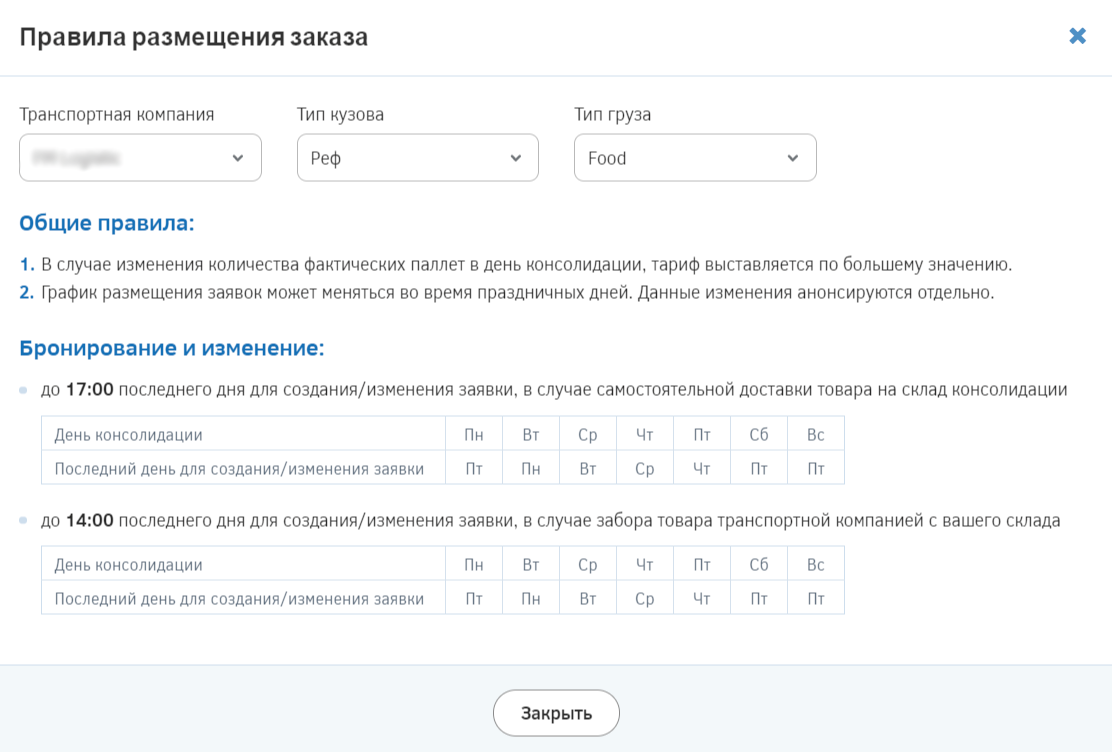
Информация, представленная в документе, может отличаться от данных на Pooling, так как у каждой транспортной компании собственные временные условия внесения броней. Перед началом работы рекомендуем ознакомиться с содержанием “Правил размещения заказа”.
Бронирование осуществляется по неделям. Переключение возможно с помощью стрелочек возле дат, в левом верхнем углу.
Бронирование осуществляется по неделям. Переключение возможно с помощью стрелочек возле дат, в левом верхнем углу.

Синяя ссылка “вернуться на текущую неделю” автоматически переключает календарь на текущую неделю.
Для правильности оформления заявки выберите необходимые для Вас фильтры:
Для правильности оформления заявки выберите необходимые для Вас фильтры:

1. “Торговая сеть” предлагает выбрать торговую сеть, в которую необходимо осуществить доставку товара;
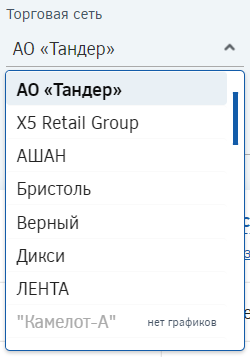
2. “Регион отправки” подразумевает область из которой будет осуществляться доставка товара;

3. “Транспортная компания” предлагает к выбору список транспортных компаний, подключенных на данный момент к площадке. Выберите транспортную компанию с которой заключен договор в рамках сотрудничества с площадкой Pooling.me;
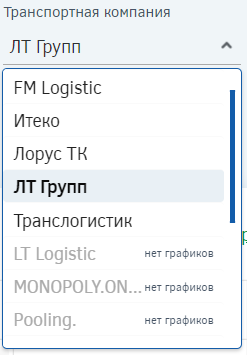
4. “Груз” предполагает выбор категории доставляемого товара из списка предложенных вариантов: non-food, food, alco, fresh или freeze;

5. “Распределительные центры” предоставляет выбор одного или нескольких распределительных центров торговой сети, в которую осуществляется доставка.
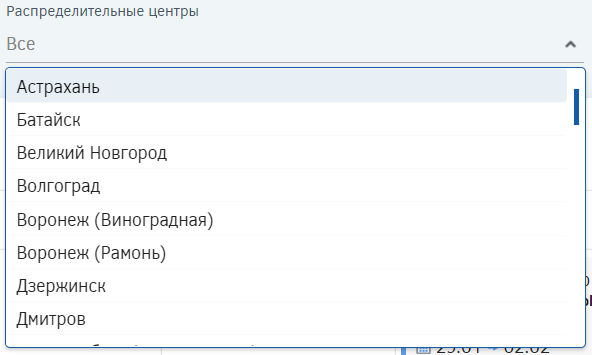
6. “Кузов”: выбор типа кузова транспортного средства – тент/реф.
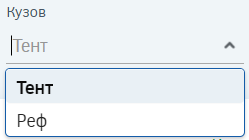
7. “Температурный режим” позволяет выбрать наиболее комфортные условия для транспортировки груза.
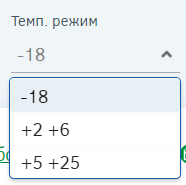
Все фильтры сохраняются, и при перезапуске страницы или повторном входе Вам не придется заново вносить их вручную.
В гриде “Дни консолидации/Дни доставки” представлены слоты для внесения заявок.
В гриде “Дни консолидации/Дни доставки” представлены слоты для внесения заявок.
Слот - кликабельная ячейка в таблице, позволяет вносить заявку по выбранным условиям.
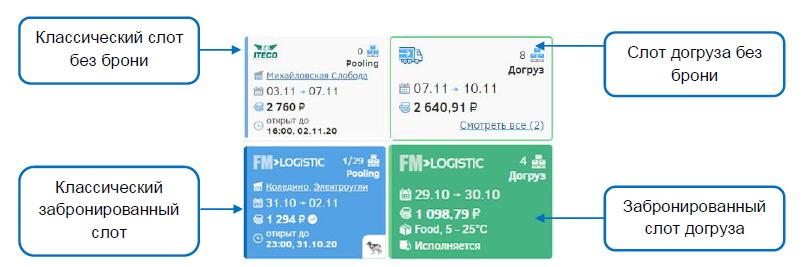
На каждом слоте для бронирования представлена следующая информация:
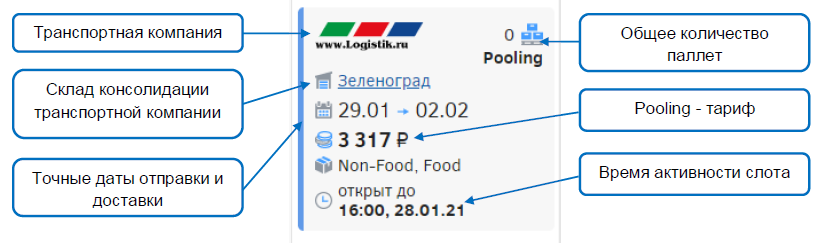
1. транспортная компания, осуществляющая доставку;
2. общее количество паллет, участвующее в консолидации. Число на слоте отображает то количество паллет, на которые уже разместили заявки по выбранным условиям;
3. склад консолидации транспортной компании. При нажатии на наименование склада откроется окно с точным адресом и местоположением склада на карте;
4. точные даты отправки и доставки в торговую сеть;
5. пулинг-тариф - это тариф, который активируется при консолидации (наборе) паллет числом равным 25 или более. Справа от тарифа появляется зеленая галочка - это символ того, что все паллеты едут по пулинг-тарифу. В случае если галочка “не горит” и набрано 24 и меньше паллет, то груз будет доставляться по индивидуальному тарифу, предоставленному транспортной компанией при заключении договора;
6. время активности слота, или время до которого возможно разместить заявку.
При нажатии на слот открывается форма внесения заявки. В нее необходимо внести информацию о грузе.
2. общее количество паллет, участвующее в консолидации. Число на слоте отображает то количество паллет, на которые уже разместили заявки по выбранным условиям;
3. склад консолидации транспортной компании. При нажатии на наименование склада откроется окно с точным адресом и местоположением склада на карте;
4. точные даты отправки и доставки в торговую сеть;
5. пулинг-тариф - это тариф, который активируется при консолидации (наборе) паллет числом равным 25 или более. Справа от тарифа появляется зеленая галочка - это символ того, что все паллеты едут по пулинг-тарифу. В случае если галочка “не горит” и набрано 24 и меньше паллет, то груз будет доставляться по индивидуальному тарифу, предоставленному транспортной компанией при заключении договора;
6. время активности слота, или время до которого возможно разместить заявку.
При нажатии на слот открывается форма внесения заявки. В нее необходимо внести информацию о грузе.
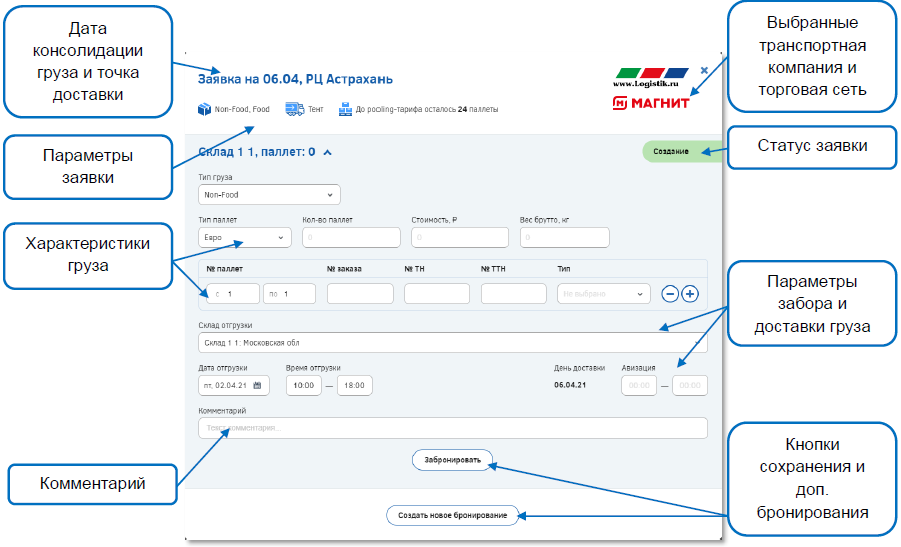
При первом заполнении формы необходимо выбрать Ваш тип груза – система запомнит выбор при дальнейшем использовании.
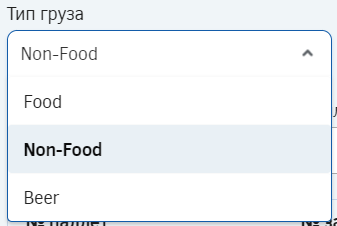
В верхнюю строку вносится тип паллет, общее количество паллет по всем заказам по выбранному направлению, стоимость груза по накладной, вес отправки в брутто (кг).

Далее вносятся номера заказов получателя и номера накладных.
Их не обязательно вносить вручную. Достаточно “скопировать” данные из таблицы или столбца и “вставить” в поле. Номера заказов автоматически разобьются по строкам. То же самое произойдет и с номерами накладных.
Для добавления строки в ручном режиме нажмите на синий знак “+” с правой стороны формы по внесению заявки. Синий знак “-” убирает лишние строки.
Их не обязательно вносить вручную. Достаточно “скопировать” данные из таблицы или столбца и “вставить” в поле. Номера заказов автоматически разобьются по строкам. То же самое произойдет и с номерами накладных.
Для добавления строки в ручном режиме нажмите на синий знак “+” с правой стороны формы по внесению заявки. Синий знак “-” убирает лишние строки.
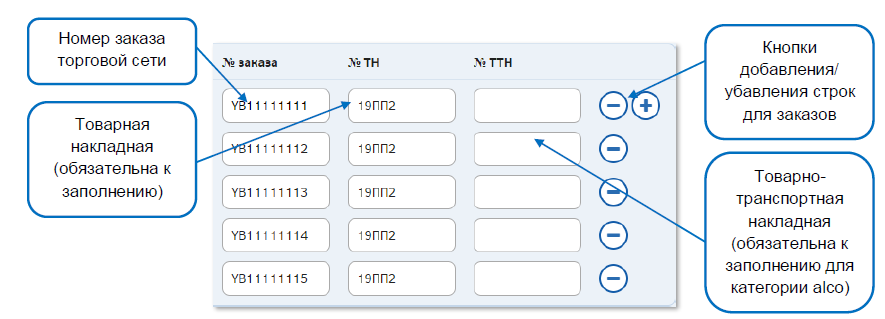
В поле “тип” выбирается тип доставки товара. Если тип доставки оговорен с транспортной компанией, например осуществляется доставка “транзитом” через страну, то выбирается соответствующая позиция.
Если тип доставки не оговорен, то в поле “тип” выбирать пункт не требуется, и остается пометка “не выбрано”.
Если тип доставки не оговорен, то в поле “тип” выбирать пункт не требуется, и остается пометка “не выбрано”.

Для правильности паллетных этикеток необходимо указать, как заказы по паллетам распределены.
Существует 2 вида нумерации по паллетам, в зависимости от того, какая комплектация груза используется: микс-паллеты и моно-паллеты.
При нумерации паллет используются поля “№ паллет”. Для моно-паллет напротив каждого номера заказа указывается количество паллет, которые занимает тот или иной заказ.
Существует 2 вида нумерации по паллетам, в зависимости от того, какая комплектация груза используется: микс-паллеты и моно-паллеты.
При нумерации паллет используются поля “№ паллет”. Для моно-паллет напротив каждого номера заказа указывается количество паллет, которые занимает тот или иной заказ.
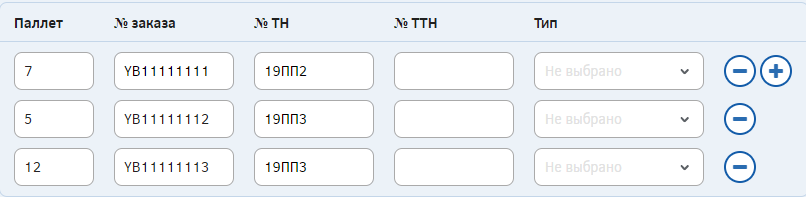
Общее количество паллет суммируется в поле “количество паллет” автоматически. Для микс-паллет существует три варианта размещения заказов по паллетам:
1. на одной паллете - 1 заказ
В данном случае необходимо указать номера паллет в соответствии со следующей логикой:
с 1 по 1 - первый заказ
с 2 по 2 - второй заказ
с 3 по 3 - третий заказ и так далее
1. на одной паллете - 1 заказ
В данном случае необходимо указать номера паллет в соответствии со следующей логикой:
с 1 по 1 - первый заказ
с 2 по 2 - второй заказ
с 3 по 3 - третий заказ и так далее
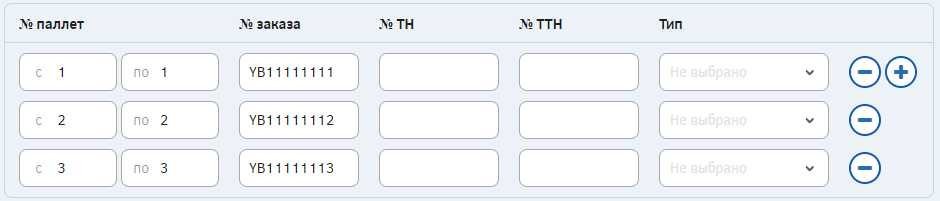
2. на одной паллете - несколько заказов
В данном случае необходимо указать номера паллет в соответствии со следующей логикой:
с 4 по 4 - первый заказ
с 4 по 4 - второй заказ
Номера паллет дублируются напротив тех номеров заказов, которые едут совмещенно, на одной микс-паллете.
В данном случае необходимо указать номера паллет в соответствии со следующей логикой:
с 4 по 4 - первый заказ
с 4 по 4 - второй заказ
Номера паллет дублируются напротив тех номеров заказов, которые едут совмещенно, на одной микс-паллете.
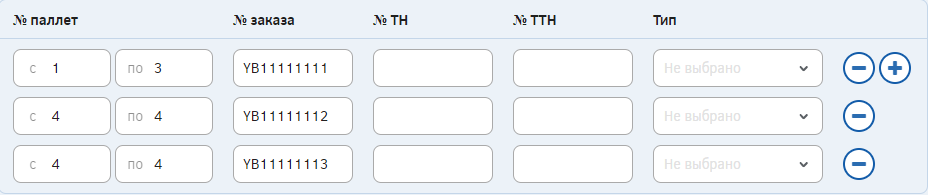
3. на нескольких паллетах - 1 заказ
В данном случае необходимо указать номера паллет в соответствии со следующей логикой:
с 5 по 10 - второй заказ (6 паллет)
с 11 по 20 - третий заказ
Напротив заказа указывается то количество паллет, на которых размещен тот или иной заказ.
В данном случае необходимо указать номера паллет в соответствии со следующей логикой:
с 5 по 10 - второй заказ (6 паллет)
с 11 по 20 - третий заказ
Напротив заказа указывается то количество паллет, на которых размещен тот или иной заказ.

Способы размещения заказов для микс-паллет возможно совмещать в любых вариациях не противоречащих правилам системы.
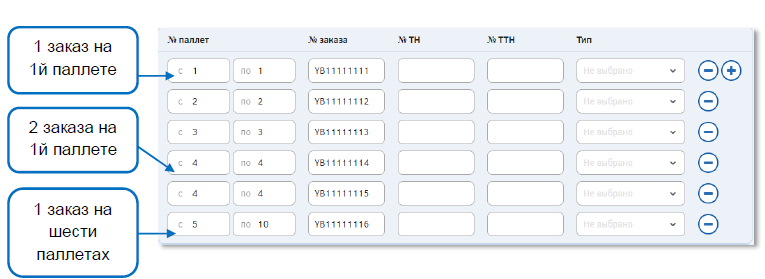
Выберите склад отгрузки товара:
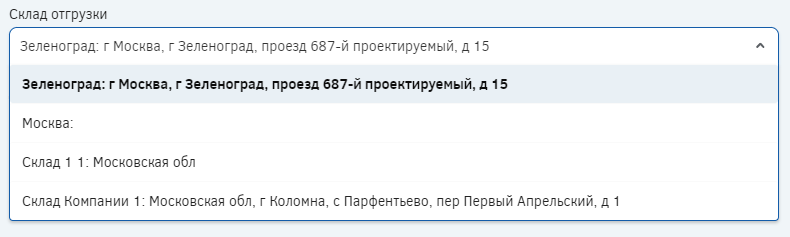
В случае забора груза силами транспортной компании необходимо нажать на адрес склада и в выпавшем меню выбрать склад вашей компании.

В полях “Дата отгрузки” и “Время отгрузки” необходимо указать дату забора груза, а также уточнить удобный временной промежуток отгрузки.
Вы можете оставить временное окно или указать точное время прибытия машины.
Вы можете оставить временное окно или указать точное время прибытия машины.
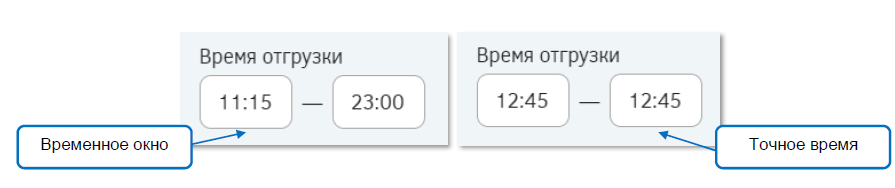
В поле “Дата доставки” повторно отображается точная дата доставки в торговую сеть.
В поле “Авизация” необходимо внести time-slot, предоставляемый торговой сетью. Если время приемки грузка не предоставлено заказчиком, то поле авизации остается не заполненным, а весь груз будет принят в единый временной промежуток.
В случае самостоятельной доставки груза на склад консолидации (сбора груза) в выпавшем меню выберите склад транспортной компании.
В поле “Авизация” необходимо внести time-slot, предоставляемый торговой сетью. Если время приемки грузка не предоставлено заказчиком, то поле авизации остается не заполненным, а весь груз будет принят в единый временной промежуток.
В случае самостоятельной доставки груза на склад консолидации (сбора груза) в выпавшем меню выберите склад транспортной компании.

В полях “Дата и время доставки на склад консолидации” необходимо указать дату и время прибытия груза на склад консолидации. При самостоятельной доставке указывается точное время прибытия для организации очереди отгрузки.

В поле “Дата доставки” повторно отображается точная дата доставки в торговую сеть.
В поле “Авизация” необходимо внести time-slot, предоставляемый торговой сетью. Если время приемки грузка не предоставлено заказчиком, то поле авизации остается не заполненным, а весь груз будет принят в единый временной промежуток.
Временное окно
Точное время
В поле “Комментарий” можно вносить любую важную информацию касательно груза, если она не охвачена предыдущими полями.
В поле “Авизация” необходимо внести time-slot, предоставляемый торговой сетью. Если время приемки грузка не предоставлено заказчиком, то поле авизации остается не заполненным, а весь груз будет принят в единый временной промежуток.
Временное окно
Точное время
В поле “Комментарий” можно вносить любую важную информацию касательно груза, если она не охвачена предыдущими полями.

Для завершения бронирования нажмите кнопку “забронировать”.
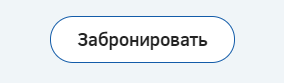
После бронирования заказа Вам на почту придет подтверждение об успешном завершении бронирования. В правом верхнем углу формы появится синий маркер “Забронировано”.

При выходе из формы бронирования слот изменит свой цвет на синий. Также общее количество паллет на слоте увеличится. В верхней части дроби будет указано количество паллет Вашей заявки.

Все данные по размещенным броням Вы можете отследить через “Отчет грузоотправителя”. Чтобы открыть отчет в правом верхнем углу нажмите на иконку пользователя и в выпавшем меню выберите строку “Отчет грузоотправителя”.
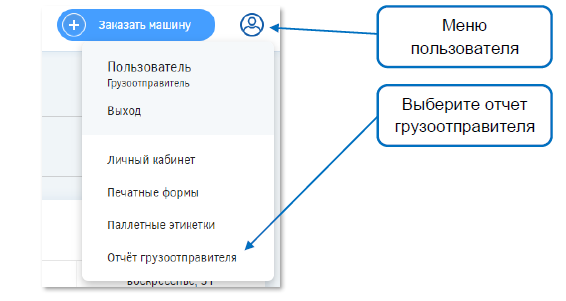
Открывшаяся таблица включает данные по отгрузкам за весь промежуток времени. Представленную информацию можно выгрузить в формате таблицы excel, нажав на кнопку “Выгрузить”. Выгруженные данные можно использовать для аналитики и сверки с транспортной компанией.

Все данные в отчете можно фильтровать по заданным параметрам, а также по указанному временному промежутку, выбранному в календаре.
Тем же путем, что и “Отчет грузоотправителя”, открывается “Личный кабинет” пользователя.
В “Личном кабинете” есть четыре блока:
1. Пользователь: данные о компании, ее пользователе и имеющихся складах;
Тем же путем, что и “Отчет грузоотправителя”, открывается “Личный кабинет” пользователя.
В “Личном кабинете” есть четыре блока:
1. Пользователь: данные о компании, ее пользователе и имеющихся складах;
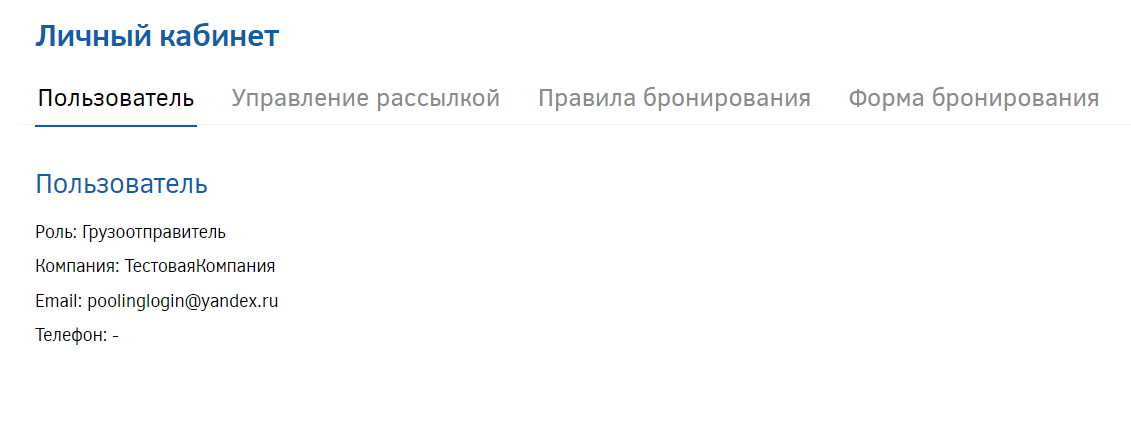
2. Управление рассылкой: в данном блоке можно настроить все виды уведомлений, приходящих от сервиса Pooling.me: “Уведомления о почти набранном пулинге” и “Уведомления о подтверждении бронирования”.
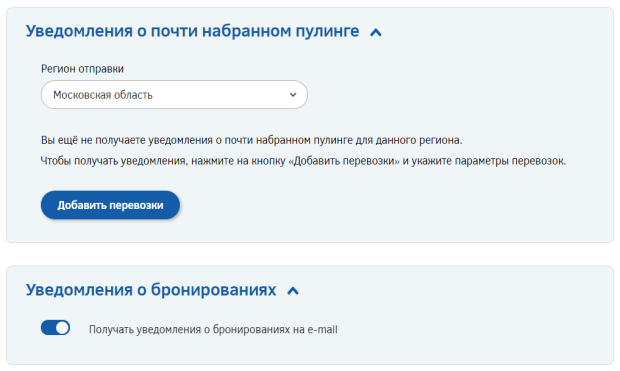
- “Уведомления о почти набранном пулинге” - это уведомления, приходящие на электронный адрес при консолидации свыше 20 паллет по заданному направлению.
Чтобы подключить уведомления необходимо выбрать “Область отгрузки” и нажать на кнопку “Добавить перевозки”. Вам откроется меню настройки уведомлений.
Для настройки уведомлений можно выбрать следующие фильтры:
- Транспортная компания
- Клиент (торговая сеть)
- Кузов (тент/реф) Дни доставки по графику ТК - подразумевает выбор одного, нескольких или всех дней в неделе, в зависимости от графика доставок.
- Распределительные центры - подразумевает выбор одного, нескольких или всех распределительных центров торговой сети, в которую осуществляется доставка.
Нажмите на кнопку “Получать уведомления по этим перевозкам”.
Чтобы подключить уведомления необходимо выбрать “Область отгрузки” и нажать на кнопку “Добавить перевозки”. Вам откроется меню настройки уведомлений.
Для настройки уведомлений можно выбрать следующие фильтры:
- Транспортная компания
- Клиент (торговая сеть)
- Кузов (тент/реф) Дни доставки по графику ТК - подразумевает выбор одного, нескольких или всех дней в неделе, в зависимости от графика доставок.
- Распределительные центры - подразумевает выбор одного, нескольких или всех распределительных центров торговой сети, в которую осуществляется доставка.
Нажмите на кнопку “Получать уведомления по этим перевозкам”.
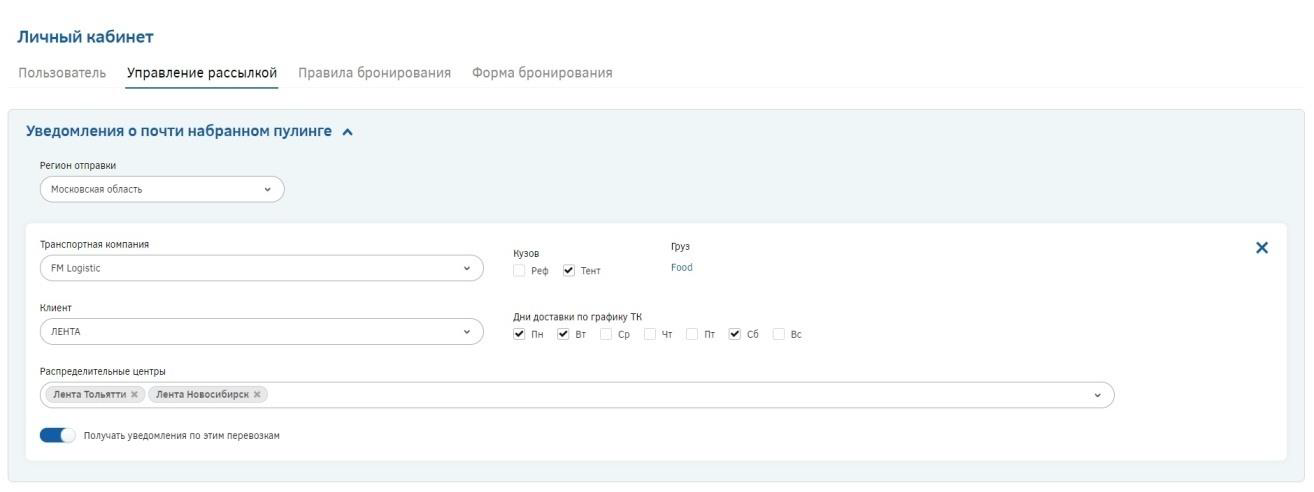
Формат приходящих уведомлений о почти набранном пулинге:

- “Уведомления о подтверждении бронирования” - это уведомления приходящие на электронный адрес в автоматическом режиме после размещения заявки.

3. Правила бронирования
В блоке “Правила бронирования” представлена информация об индивидуальных временных правилах размещения заявок. С помощью настраиваемых фильтров “Транспортная компания”, “Тип кузова” и “Тип груза” выберите интересующие Вас данные.
В блоке “Правила бронирования” представлена информация об индивидуальных временных правилах размещения заявок. С помощью настраиваемых фильтров “Транспортная компания”, “Тип кузова” и “Тип груза” выберите интересующие Вас данные.
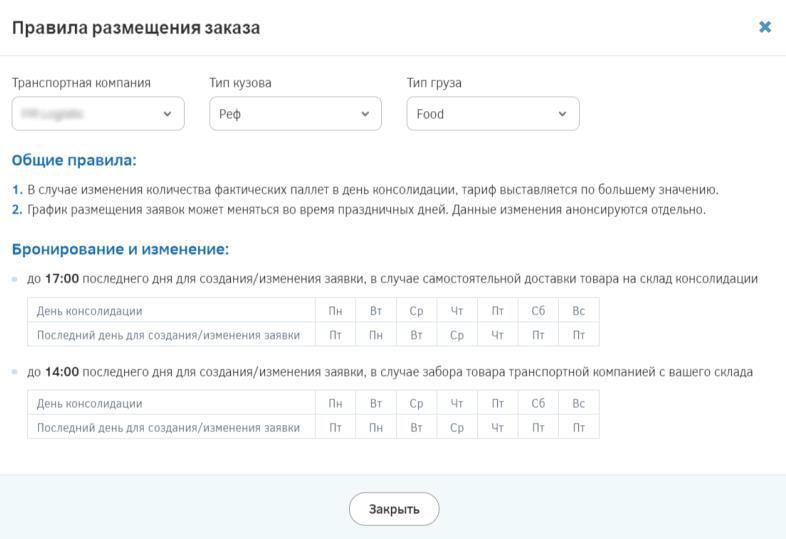
Информация, представленная в документе, может отличаться от данных на Pooling, так как у каждой транспортной компании собственные временные условия внесения броней.
4. Форма бронирования.
В блоке “Форма бронирования” находится механизм по настройке содержания формы бронирования (см. документ “Настройка формы бронирования”).
4. Форма бронирования.
В блоке “Форма бронирования” находится механизм по настройке содержания формы бронирования (см. документ “Настройка формы бронирования”).